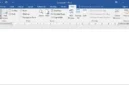SwaraWarta.co.id – Apakah Instagram bisa menghasilkan uang? Instagram bisa menjadi sumber penghasilan jika dimanfaatkan dengan optimal.
Platform ini bisa digunakan baik sebagai sarana pendapatan utama maupun sebagai pekerjaan sampingan.
ADVERTISEMENT
 .
.SCROLL TO RESUME CONTENT
Ingin tahu cara mendapatkan uang dari Instagram? Berikut ini beberapa tips yang cocok untuk pemula!
Tips Menghasilkan Uang dari Instagram
Menjadi Product Reviewer
Sebelum membeli produk, banyak orang mencari ulasan atau review dari pengguna lain yang sudah pernah mencoba produk tersebut.
Ulasan ini membantu calon pembeli memastikan bahwa produk yang akan dibeli sesuai dengan harapan mereka, sehingga mereka tidak menyesal setelah membeli.
Menurut Business Wire, hasil survei yang dilakukan oleh PowerReviews menunjukkan bahwa 97 persen konsumen mengandalkan ulasan sebelum membuat keputusan pembelian.
Fakta ini menunjukkan betapa pentingnya peran ulasan dalam proses keputusan pembelian konsumen, sekaligus membuka peluang bagi Anda untuk menjadi seorang product reviewer di Instagram.
Namun, menjadi seorang product reviewer bukanlah hal yang mudah meskipun terlihat sederhana.
Diperlukan strategi khusus untuk menarik banyak pengikut di Instagram.
Anda bisa memulai dengan mengulas produk yang benar-benar Anda sukai, seperti buku, produk perawatan kulit, atau makanan.
Semakin baik dan jujur ulasan yang Anda berikan, semakin banyak orang yang akan merasa terbantu dan mengikuti akun Anda.
Ketika jumlah pengikut sudah cukup banyak, peluang untuk mendapatkan tawaran kerja sama berbayar dari berbagai brand juga akan semakin besar.
Brand biasanya mencari influencer atau reviewer dengan basis pengikut yang luas dan interaktif untuk mempromosikan produk mereka.
Mengembangkan Akun Instagram Anda
Selain menjadi product reviewer, Anda juga bisa mengeksplorasi berbagai cara lain untuk mendapatkan penghasilan dari Instagram.
Salah satunya adalah dengan menjual produk atau layanan melalui platform ini.
Banyak pengusaha kecil dan menengah memanfaatkan Instagram sebagai toko online untuk menjual produk mereka langsung kepada konsumen.
Konten yang menarik dan autentik adalah kunci untuk mempertahankan dan menambah jumlah pengikut.
Oleh karena itu, Anda perlu terus berinovasi dengan berbagai jenis konten yang sesuai dengan minat pengikut Anda.
Misalnya, jika Anda memiliki minat di bidang fashion, Anda bisa membuat konten seperti tips berpakaian, gaya hidup, atau rekomendasi produk fashion.
Dengan konsistensi dan strategi yang tepat, Anda dapat memaksimalkan penggunaan Instagram untuk menghasilkan pendapatan, baik itu dari kerja sama dengan brand, penjualan produk, maupun konten berbayar lainnya.
Teruslah berusaha meningkatkan kualitas konten dan membangun interaksi yang baik dengan pengikut Anda, karena ini adalah kunci utama kesuksesan di platform media sosial seperti Instagram.
Dengan demikian, potensi untuk mendapatkan penghasilan dari Instagram tidak terbatas hanya pada satu metode saja.
Ada banyak cara untuk mengoptimalkan platform ini sebagai sumber pendapatan, tergantung pada kreativitas dan usaha yang Anda lakukan.
Mulailah sekarang dan lihat bagaimana Instagram bisa menjadi salah satu sumber penghasilan Anda.***